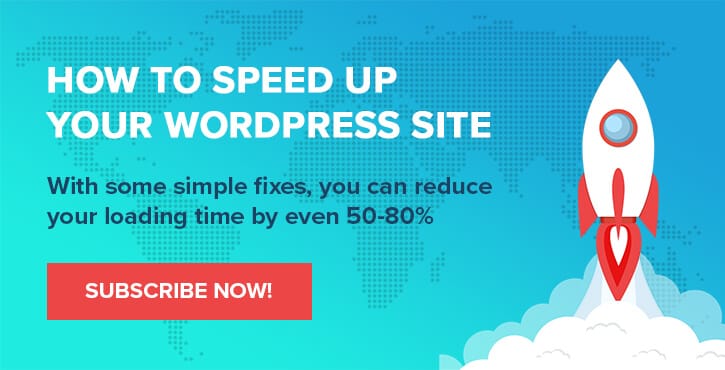AWS WordPress 託管:2022 年的完整教程和最佳選擇
已發表: 2022-09-14想為您的網站使用 AWS WordPress 託管嗎?
對於 AWS WordPress 託管,您可以採取兩種主要途徑:
- (a)您可以直接在您自己的 AWS 實例上託管 WordPress 。 AWS 託管將在您的帳戶下,您將擁有完整的 root 訪問權限等。
- (b)您可以選擇使用 AWS 基礎設施的託管託管服務提供商。 您不會直接擁有 AWS 基礎設施,但託管服務會為您處理一切。
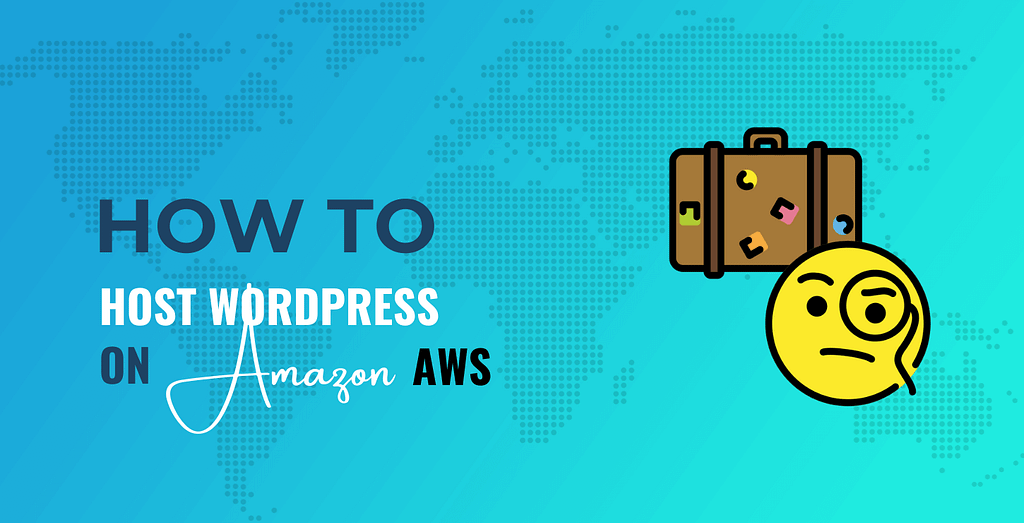
兩者都是可行的選擇——您採取的方法實際上只取決於您的需求、知識水平和預算。
在本指南中,我們將介紹這兩種方法,以便您獲得有關如何在 AWS 上託管 WordPress 所需的所有信息。
首先,我們將向您展示如何使用兩種不同的方法在 AWS 上自託管 WordPress:
- 使用 Lightsail 直接通過 AWS 控制台創建您的服務器(儘管您也可以使用 EC2 ) 。
- 使用服務器控制面板來簡化創建和維護 AWS 服務器的過程,同時仍保持完全所有權。
然後,如果這些方法比您想要的稍微複雜一點,我們將分享一些最好的 AWS WordPress 託管服務提供商,讓您可以更輕鬆地從 AWS 基礎設施的強大功能中獲益。
如何在 AWS 上託管 WordPress:兩個最佳選擇
在第一部分中,我們將使用兩種方法在 AWS 上託管 WordPress 站點:
- 在 AWS 控制台中使用預構建的 WordPress 藍圖之一。
- 使用基於雲的服務器控制面板。 這些面板為您提供了一個雲儀表板來創建和管理您的服務器和網站。 他們還負責配置和維護基本的服務器軟件。 但是,您仍然擁有對服務器的完全所有權和控制權。
AWS WordPress 託管成本和價格
在開始學習教程之前,讓我們先談談 AWS WordPress 託管成本。
AWS WordPress 託管價格將取決於您要用於站點的 AWS 虛擬服務器產品。
有兩種不同的計算產品可用於 WordPress:
- 亞馬遜光帆
- Amazon EC2(彈性計算雲)
光帆
一般來說,Lightsail 是一種更簡單、更實惠的選擇,其工作方式更像傳統 VPS。 但是,它沒有那麼多高級功能。 例如,Lightsail 不提供自動縮放或彈性卷。
儘管如此,Lightsail 應該適用於大多數中低流量的 WordPress 網站。 此外,Amazon 通常建議使用 Lightsail over EC2 進行 WordPress 託管。
如果您使用 Lightsail,則可以從易於理解的統一定價中受益,起價僅為每月 3.50 美元。
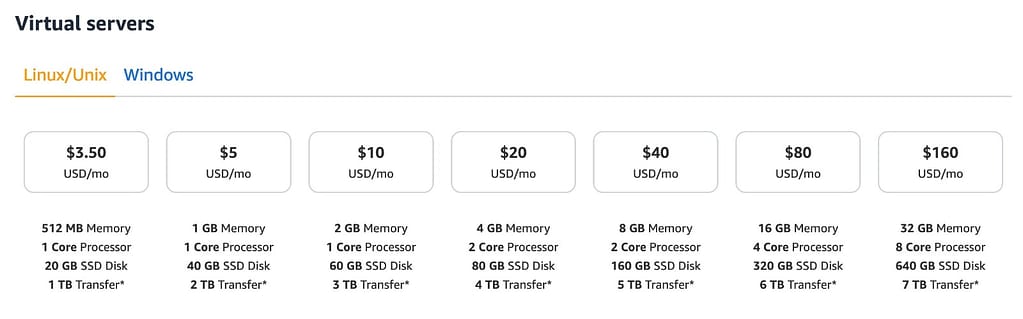
您也可以免費試用三個月,如果您想在 AWS 免費套餐上託管 WordPress,這非常棒。
EC2
對於需要處理高工作負載以及需要訪問可擴展性和自定義等高級功能的功能更強大的 WordPress 站點,Amazon EC2 可能是一個不錯的選擇。
它比 Lightsail 稍微複雜一些,但它在配置託管環境時為您提供了更大的靈活性和強大的功能。
使用 EC2,您將根據您的賬戶消耗的資源按小時或秒付費。
對於可以支持 WordPress 網站的最便宜的實例,您每月只需支付約 6-10 美元。 例如, t3.micro實例。
️ 但是,您需要使用計算器來更好地了解您的成本。
借助 EC2,還有一個免費套餐,可讓您免費使用 t2.micro 實例 12 個月。 這些實例只有 1 個 vCPU 和 1 GB 內存,但它們可以用於非常小的 WordPress 站點,這為您提供了在 AWS 免費套餐上託管 WordPress 的另一種選擇。
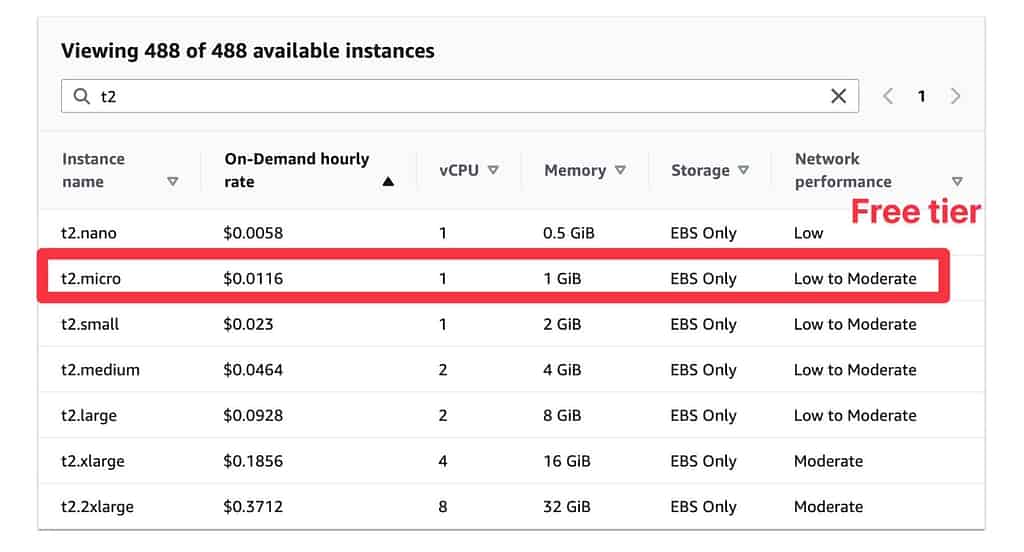
如何使用 Lightsail 在 AWS 上託管 WordPress 站點
在本教程中,我們將使用 Amazon Lightsail 創建一個 WordPress 站點,因為它是設置 AWS WordPress 託管的最簡單方法。
如果您使用的是 EC2,它會稍微複雜一些,但基本思想是一樣的,因為 EC2 也有預先製作的 WordPress 配置。
1. 創建一個新的 Lightsail 實例
要開始使用,請登錄您的 AWS 管理控制台(如果您還沒有註冊賬戶,請註冊一個賬戶)。
進入 AWS 控制台後,打開 Lightsail 服務。 您也可以單擊此處直接進入 Lightsail。
然後,單擊創建實例按鈕以創建一個新的 Lightsail 實例,該實例將為您的 WordPress 站點提供支持。
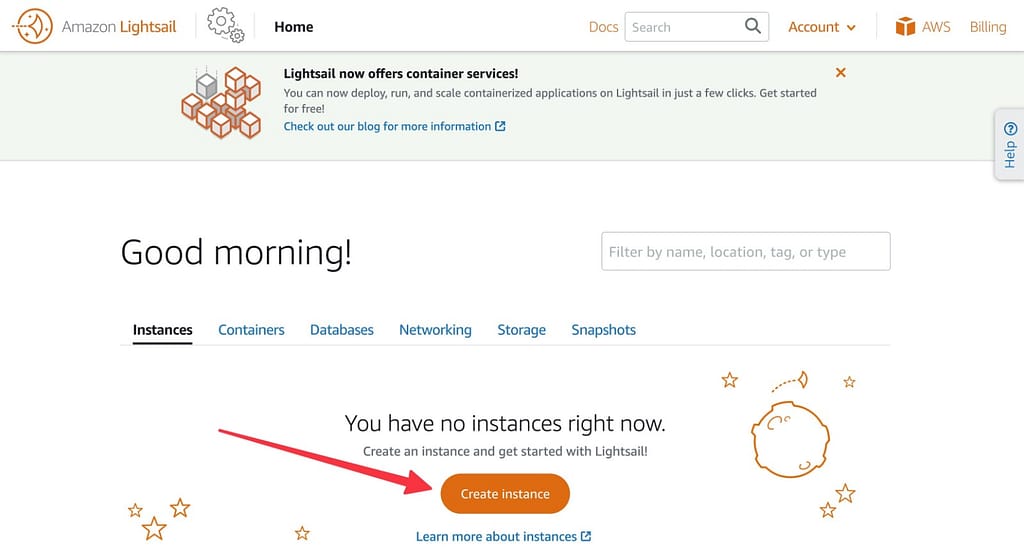
2.選擇WordPress藍圖
在下一個屏幕上,您應該能夠選擇WordPress藍圖,它將為您預安裝 WordPress,以及支持 WordPress 所需的所有底層技術。
如果您沒有看到 WordPress 藍圖,請確保您已選擇Linux/Unix作為平台——AWS 目前不提供適用於 Windows 服務器的 WordPress 藍圖。
您還需要確保您的實例位置在正確的位置。 您想選擇一個盡可能靠近目標市場的實例位置。
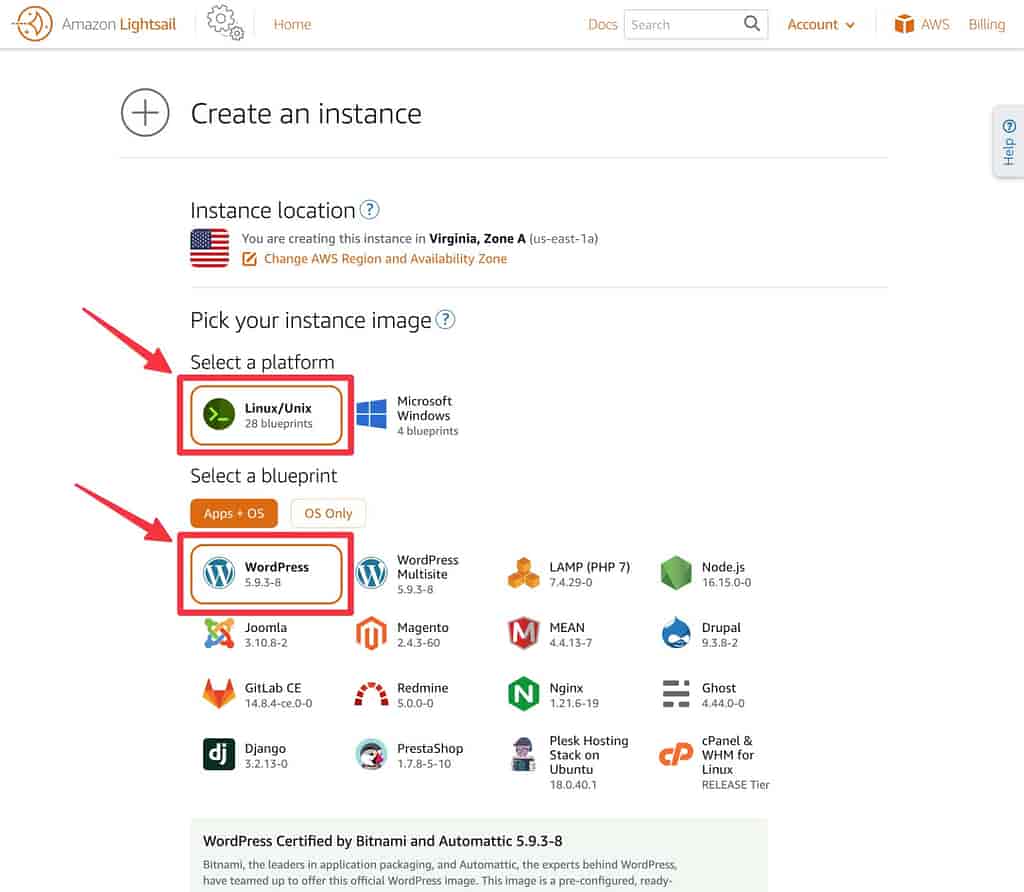
3.選擇實例計劃
在頁面下方,您可以選擇要用於實例的資源。
對於實時 WordPress 網站,我建議至少 1 GB RAM 和 1 個 vCPU,即每月 5 美元的實例。 如果您有簡單的網站並緩存所有內容,則只需此計劃,您每月就可以處理數十萬訪問者。
它也是 AWS 免費套餐的一部分,這意味著您可以免費獲得前三個月的服務。
對於更複雜的動態站點,您可能需要選擇具有更多 RAM 和 vCPU 的計劃。 您總是可以從每月 5 美元的計劃開始,然後再升級。
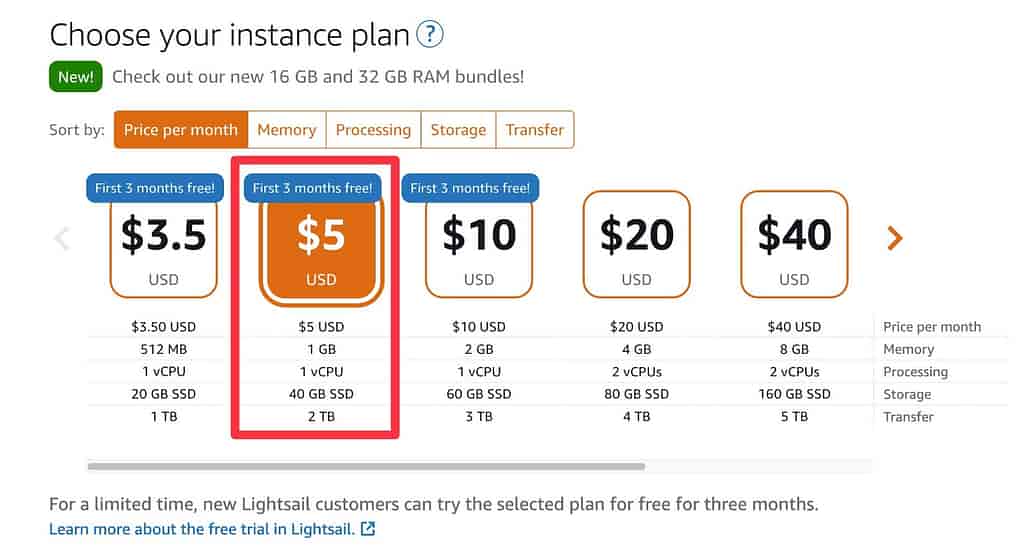
4. 完成您的實例
確認所有設置都正確後,為您的實例命名,然後單擊界面底部的創建實例按鈕:
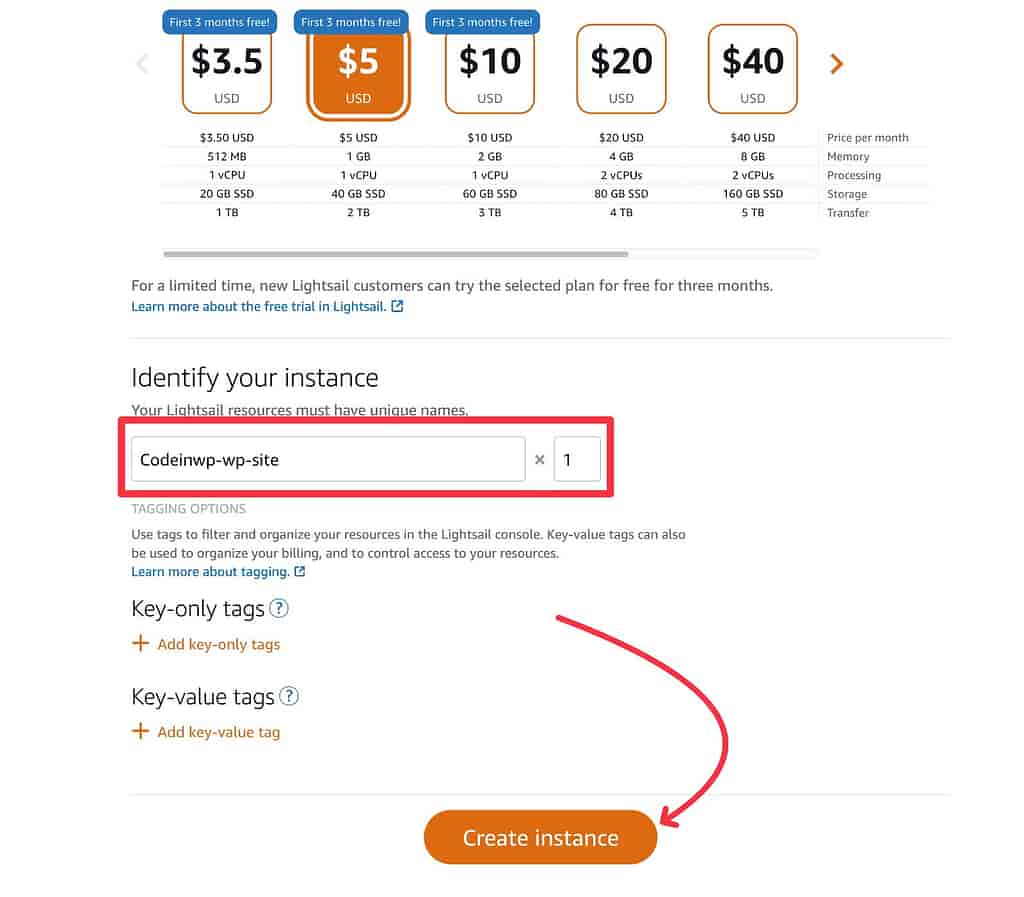
AWS 創建和預置您的 Lightsail 實例時,您現在需要稍等片刻:
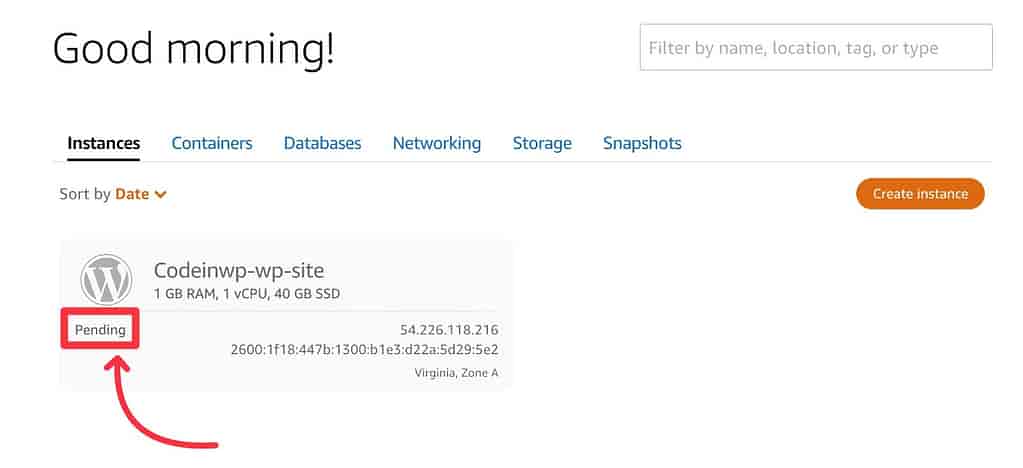
它應該只需要一分鐘左右。 完成後,您會看到它變為“正在運行”。
5. 訪問您的 WordPress 網站
此時,您有一個工作的 WordPress 網站。
要訪問它,請單擊您的 Lightsail 實例的名稱以打開其儀表板:
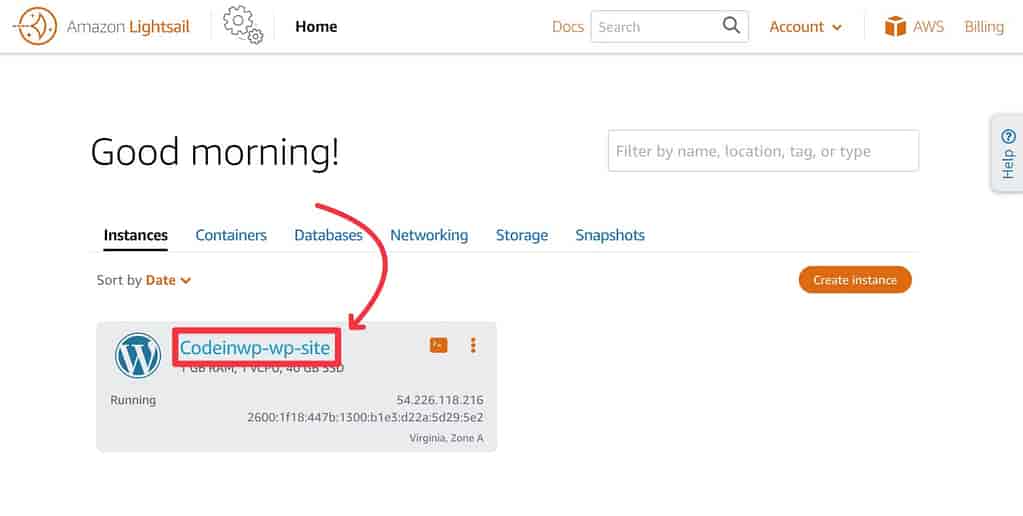
然後,查找公共 IP :
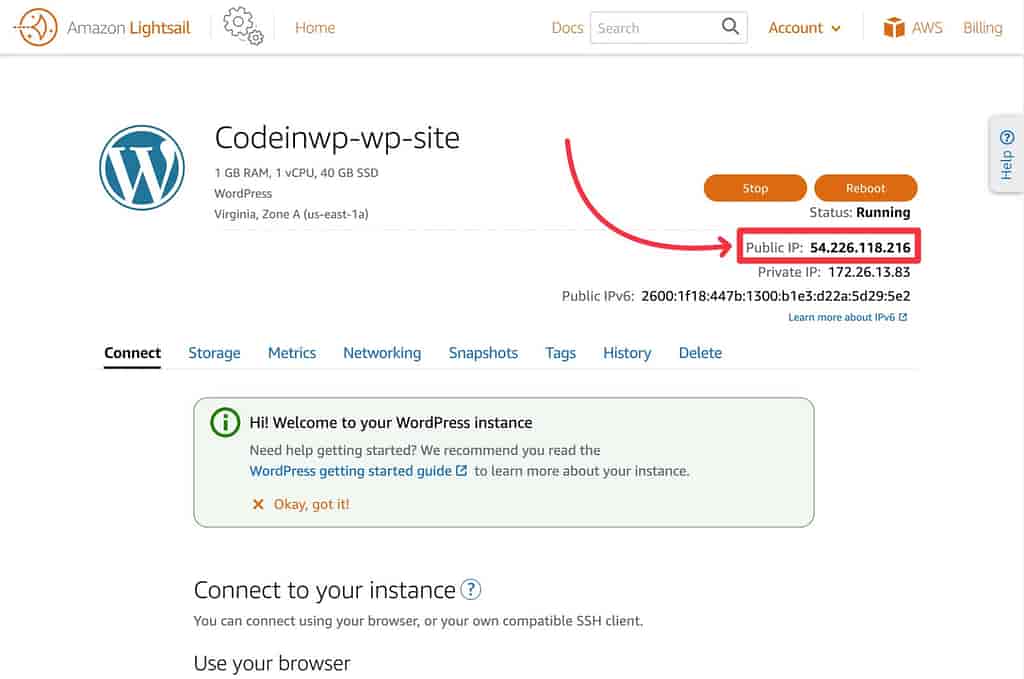
如果您將此 IP 地址粘貼到瀏覽器地址欄中並按 Enter 鍵,您應該會看到您的 WordPress 站點。 不用擔心,在下一步中,您將學習如何連接您的域名。
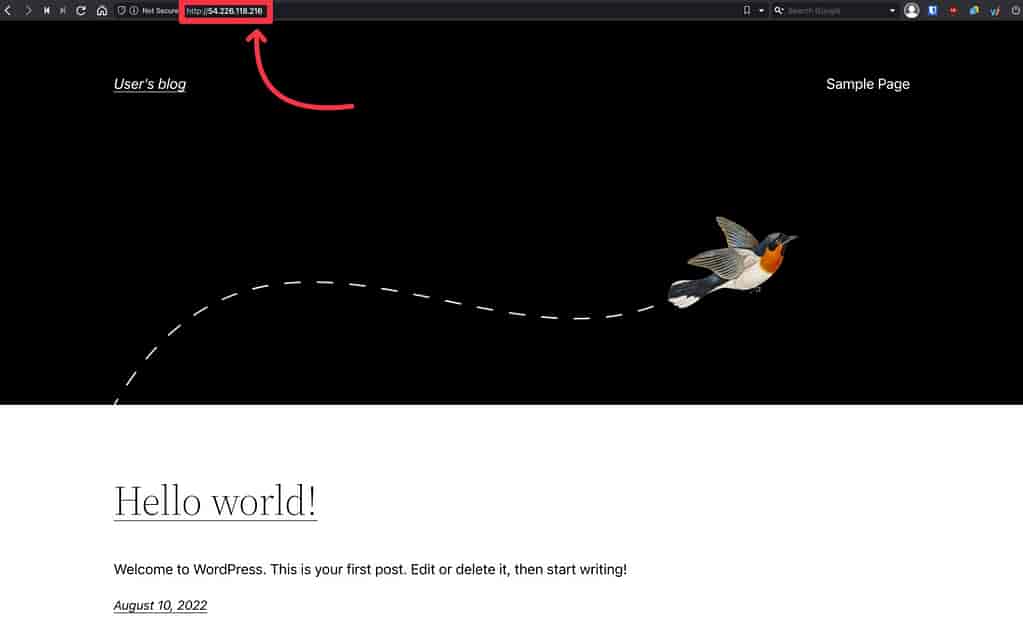
默認情況下,您的 WordPress 用戶名是“用戶”。 但是,要找到您的密碼,您需要使用 SSH。
返回到您的實例的儀表板,然後單擊Use your browser下的Connect using SSH按鈕。 這將打開一個瀏覽器內終端窗口。
然後,輸入以下命令並回車:
cat bitnami_application_password
然後您應該會看到您的 WordPress 密碼,您可以使用該密碼登錄 WordPress 儀表板:
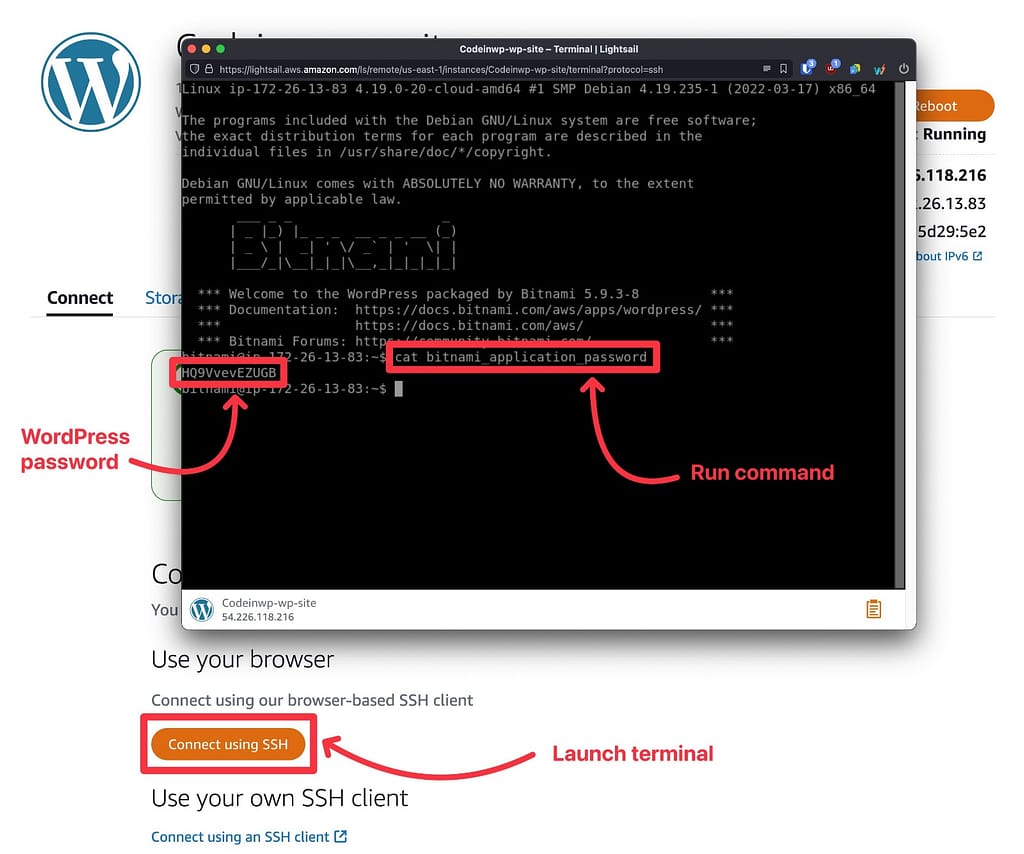
您現在可以登錄 WordPress:

- 用戶名:
user - 密碼:來自 SSH 窗口
6.連接你的域名
要完成這些工作,您需要做的就是將您的域名連接到您的 AWS WordPress 安裝。
如果您還沒有域名,我們提供了有關如何購買域名的指南。
首先,您需要為您的實例創建一個靜態 IP(不需要任何額外費用)。 否則,每次重啟實例時 IP 都會發生變化。
轉到Networking選項卡並單擊Create static IP :
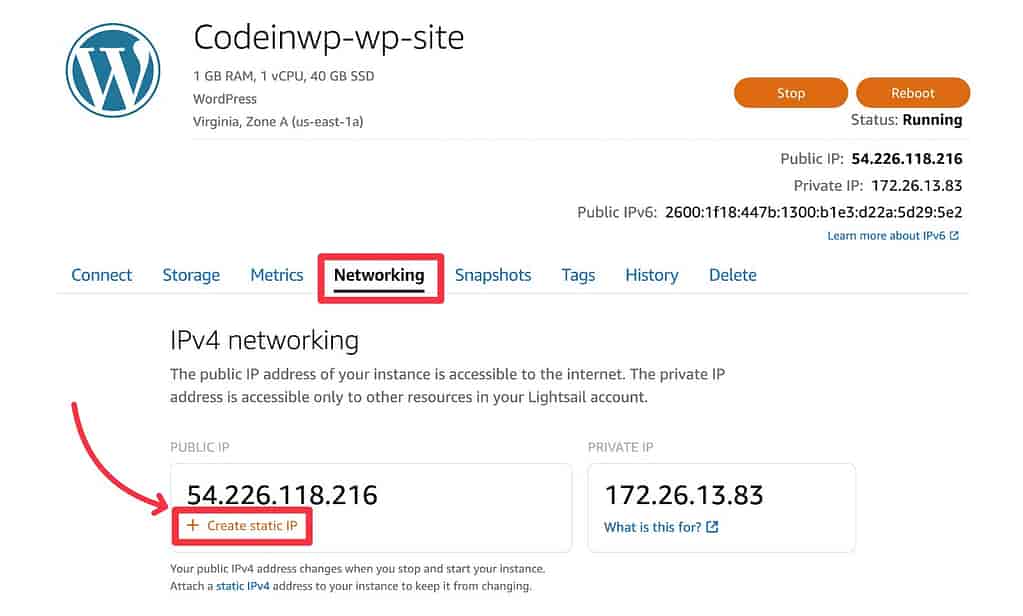
在下一個屏幕上,為其命名並單擊Create :
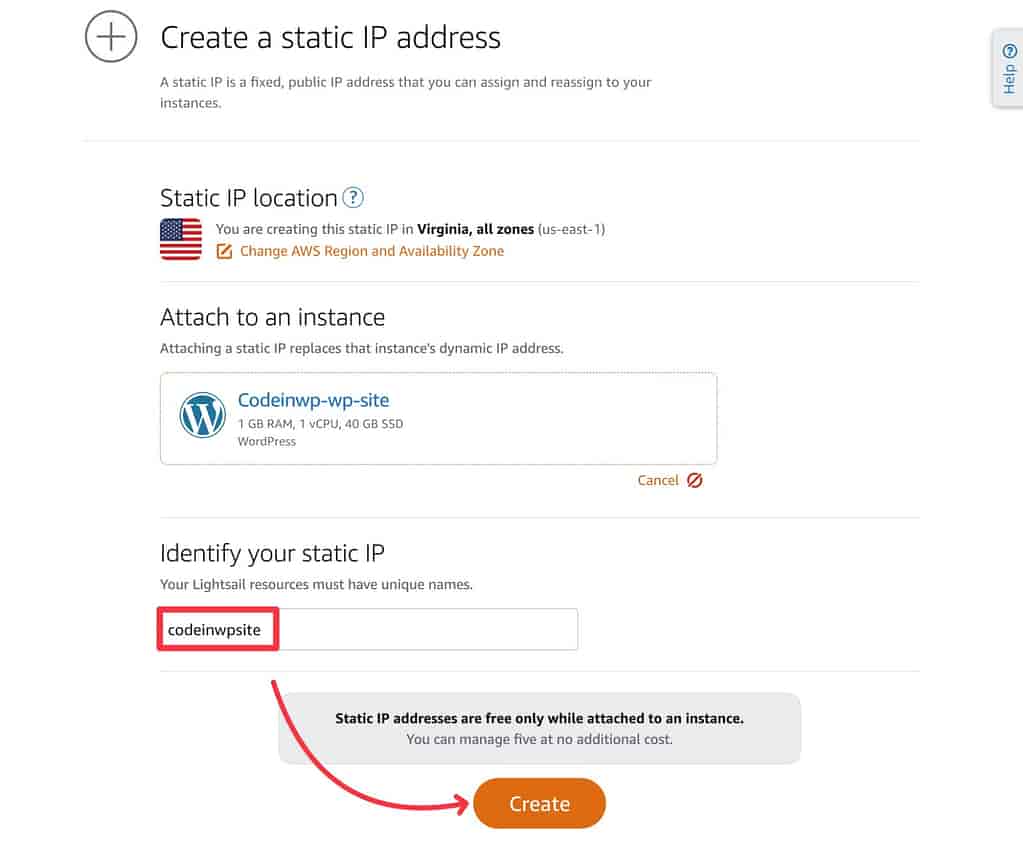
現在,您應該會看到一個新的靜態 IP,這是您可以隨時訪問您的站點的地方。
要連接您的自定義域名,您需要轉到您管理域的 DNS 記錄的任何地方(通常是您的域註冊商)並添加一條指向您的靜態 IP 的A 記錄,用於您的域的 www 和非 www 版本姓名。
例如,如果您在 Cloudflare 管理您的域名,您的 A 記錄可能如下所示:
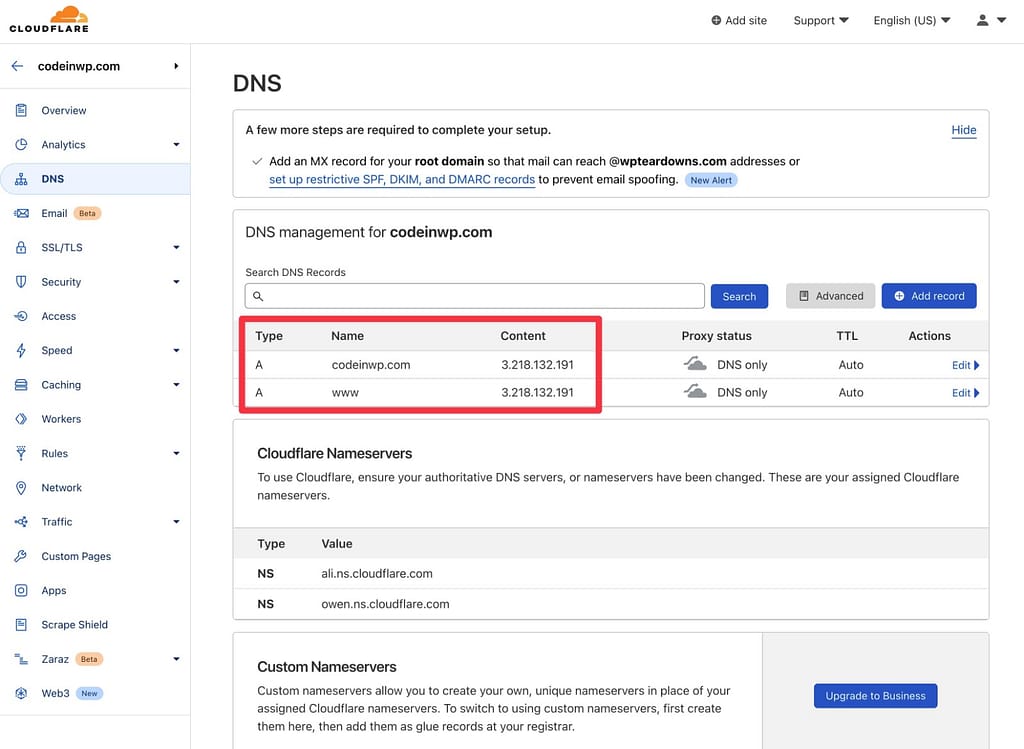
或者,您還可以創建一個 DNS 區域,讓您將域名指向 AWS 名稱服務器並管理來自 Lightsail 的 DNS 記錄。 這是一篇關於如何做到這一點的文章。
連接域名後,您可能需要將 WordPress 站點 URL 更新到該域。 為此,請在 WordPress 儀表板中選擇設置 → 常規。
就是這樣! 您現在在 AWS Lightsail 上擁有一個正常工作的 WordPress 網站。
如何使用 RunCloud 在 AWS 上託管 WordPress 網站
雖然 AWS WordPress 藍圖可以很容易地啟動和運行 WordPress 站點,但維護您的裸機 AWS 服務器會稍微複雜一些。
沒有基於 Web 的儀表板來管理軟件和配置您的服務器,因此您需要通過命令行完成所有操作。
出於這個原因,我認為大多數人最好使用服務器控制面板,這是我個人在 AWS 等雲提供商上託管 WordPress 的方法。
這些工具不僅可以輕鬆管理您的服務器,而且它們通常還會處理基本軟件和安全更新,以便您可以專注於運行您的網站。 除此之外,它們還可以幫助您實現緩存系統、使用臨時站點等。
基於雲的服務器控制面板很方便,因為它們讓您可以通過雲管理所有服務器。 以下是流行的選項:
- 潤雲
- 網格窗格
- SpinupWP
或者,您也可以使用更傳統的選項,例如 cPanel、Plesk 或 CyberPanel。
這是一個如何與 RunCloud 一起使用的快速示例……
1. 配置新服務器
首先,您需要預置一個新的 AWS 服務器實例。 RunCloud 允許您直接從 RunCloud 儀表板創建 Lightsail 實例。 對於 EC2,您需要通過 AWS 創建實例,然後將其連接到 RunCloud:
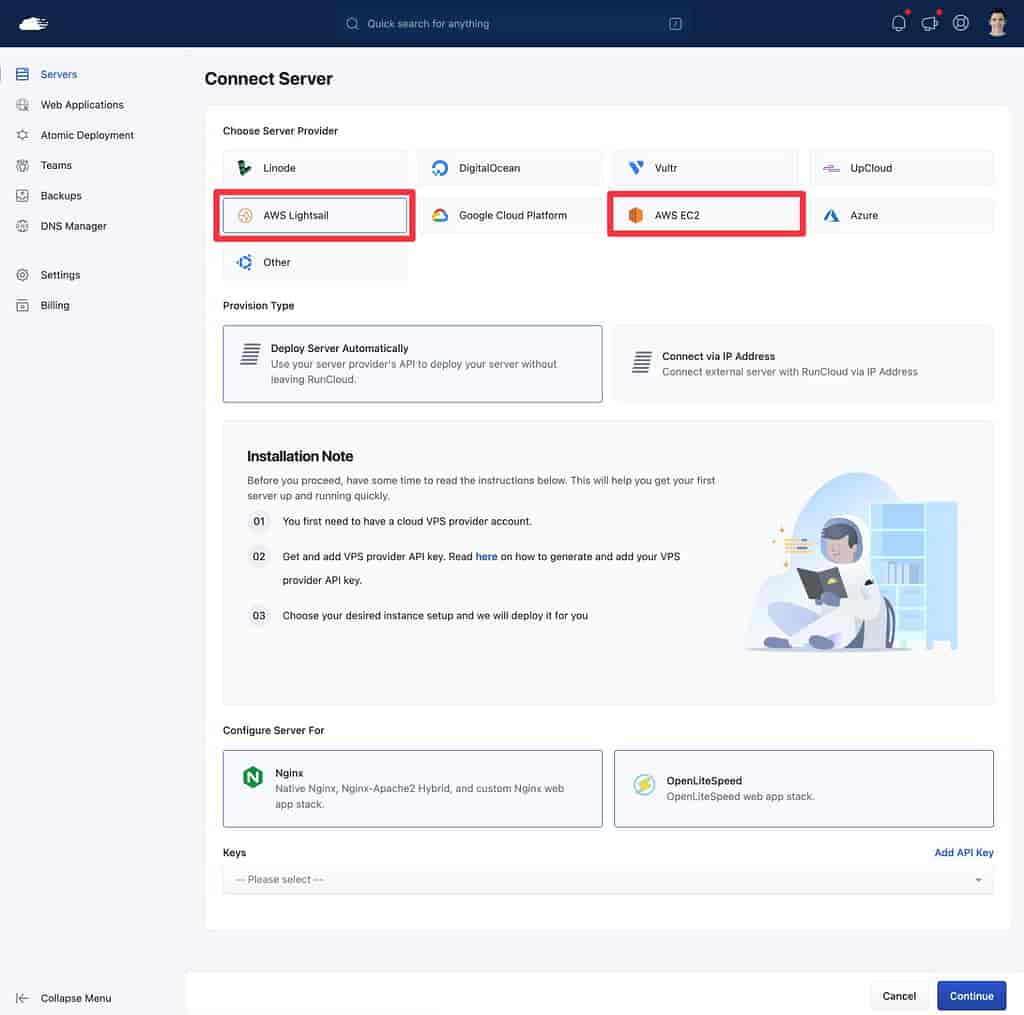
在接下來的步驟中,您將獲得一些額外的選項,例如選擇您的實例資源。
2.安裝WordPress
RunCloud 配置您的 Web 服務器後,您可以使用簡單的界面創建新的 WordPress 安裝:
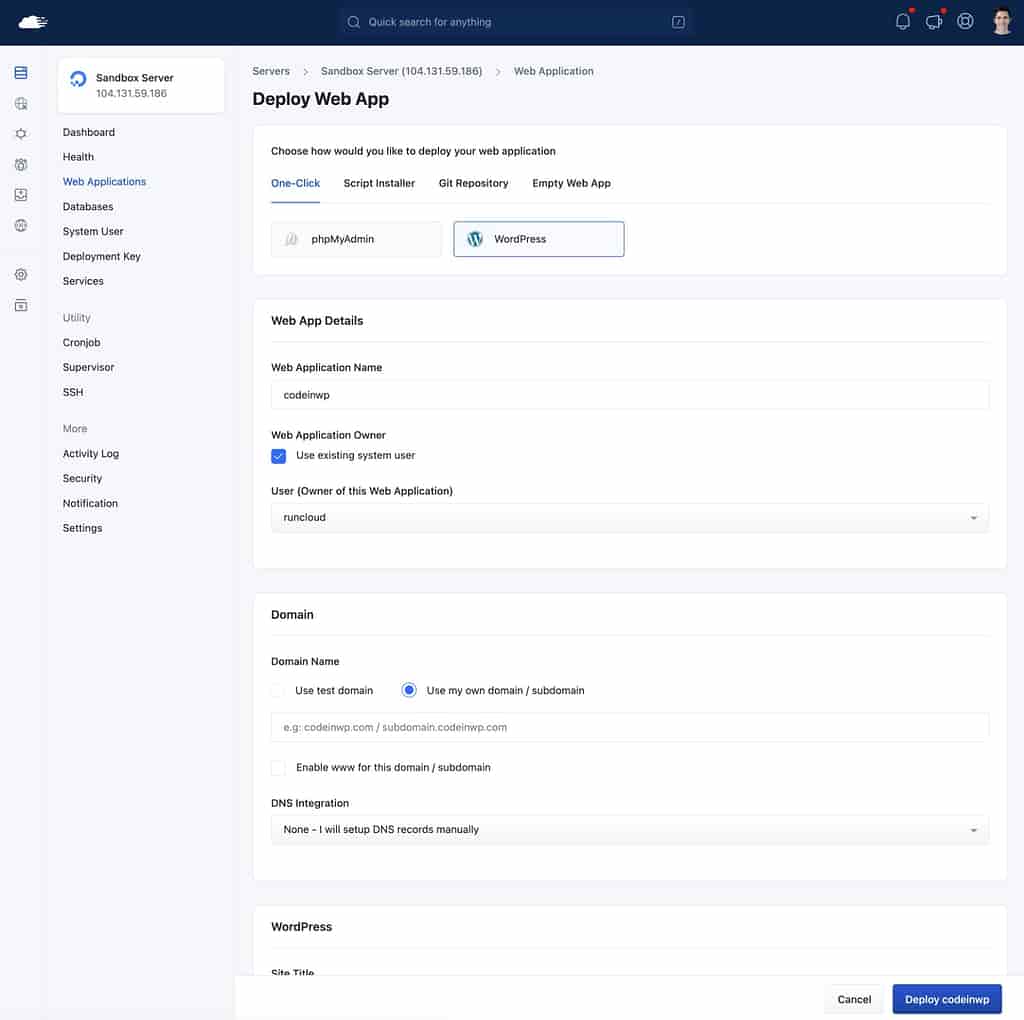
差不多就是這樣! 您現在可以從一個簡單的儀表板管理您的站點,還可以控制防火牆、服務器級緩存等。
您需要做的就是連接您的域名,然後您就可以開始了:
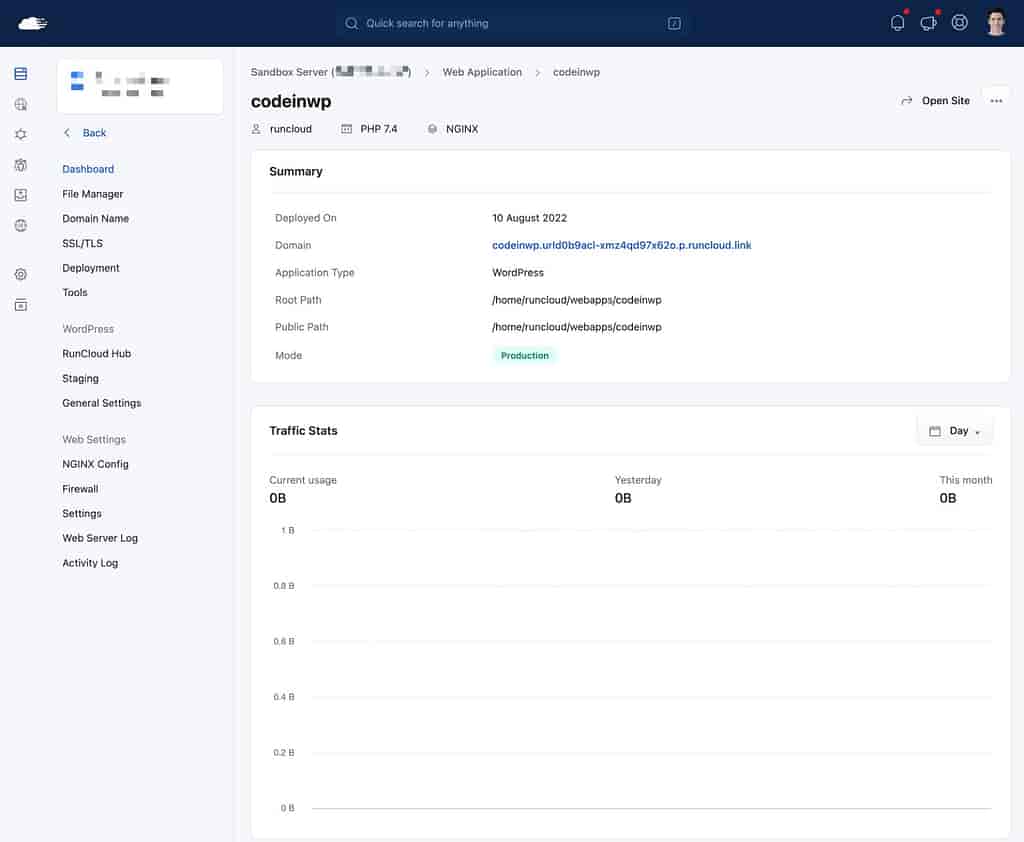
同樣,我認為這種方法對大多數人來說既簡單又強大。
2022 年最佳 AWS WordPress 託管服務提供商
如果您想從 AWS 基礎設施中受益,但又不想自己在 AWS 上託管 WordPress 站點,您可以選擇使用 AWS 基礎設施的 WordPress 託管服務提供商。
使用這些主機,您將不會直接擁有 AWS 基礎設施。 也就是說,您不會從 AWS 控制台管理您的服務器。 但是,您的站點仍將使用 AWS 基礎設施。
以下是一些頂級選項:
- 雲道
- 嵌套
- 分頁
- WP引擎
雲道
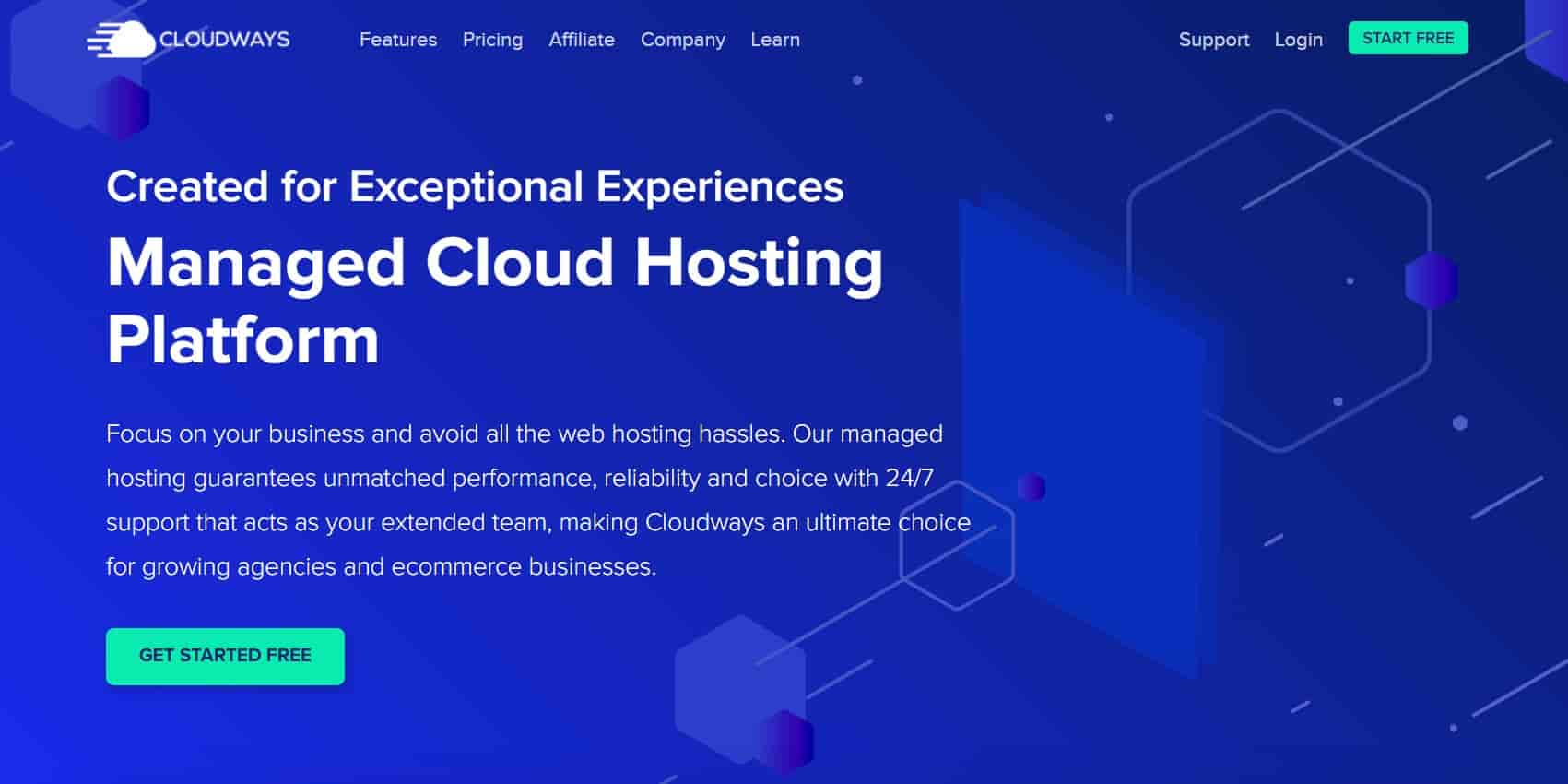
Cloudways 使用與我們上面展示的 RunCloud 服務器控制面板類似的方法。 但是,主要區別在於 Cloudways 是一種捆綁的一體化服務,因此您無需像使用 RunCloud 那樣直接控制底層 AWS 實例。
您可以使用 Amazon EC2 啟動一台或多台服務器。 然後,您可以輕鬆地管理這些服務器並從用戶友好的雲控制面板安裝 WordPress。
總的來說,如果您不想走自託管路線,我認為這是 AWS WordPress 託管的最佳選擇之一。
Cloudways AWS 託管計劃起價為每月 36.51 美元,其中包括 Cloudways 費用和AWS 託管費用。
嵌套
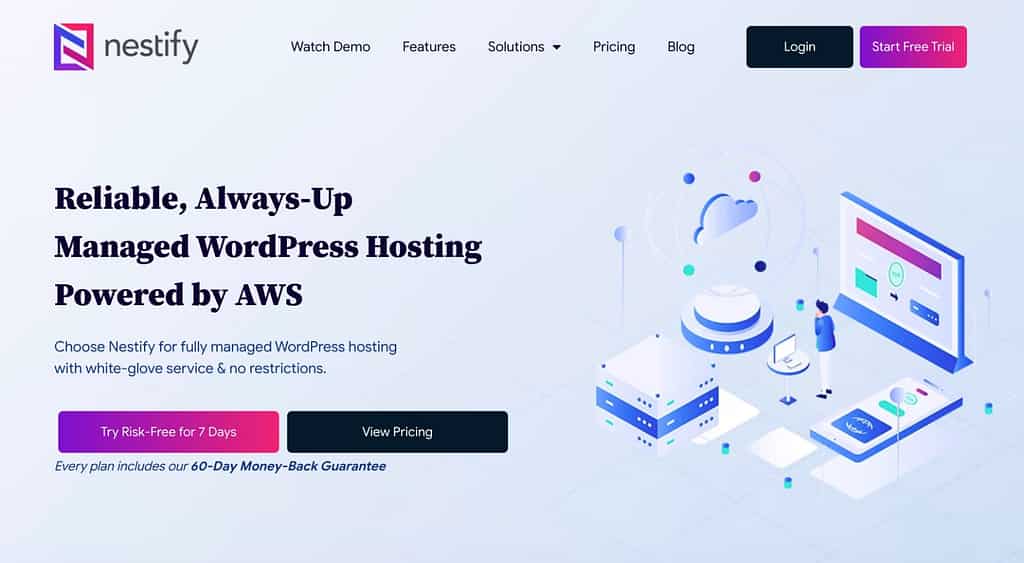
Nestify 是專門使用 AWS 的託管 WordPress 託管服務提供商。 但是,Nestify 仍然有非常實惠的計劃,這是獨一無二的,因為許多其他基於 AWS 的提供商可能有點貴。
事實上,Nestify 是訪問 AWS WordPress 託管的最便宜的方式之一,計劃起價僅為每月 12 美元,用於:
- 無限的網站和訪客。
- 10 GB 存儲空間。
- 1個專用CPU。
- 2 GB 內存。
對於更繁重的用途,Nestify 還提供了更昂貴的計劃,提供 AWS 自動縮放、解耦 MySQL 等。
基本上,無論您的預算是多少,每個人都有價值。
分頁
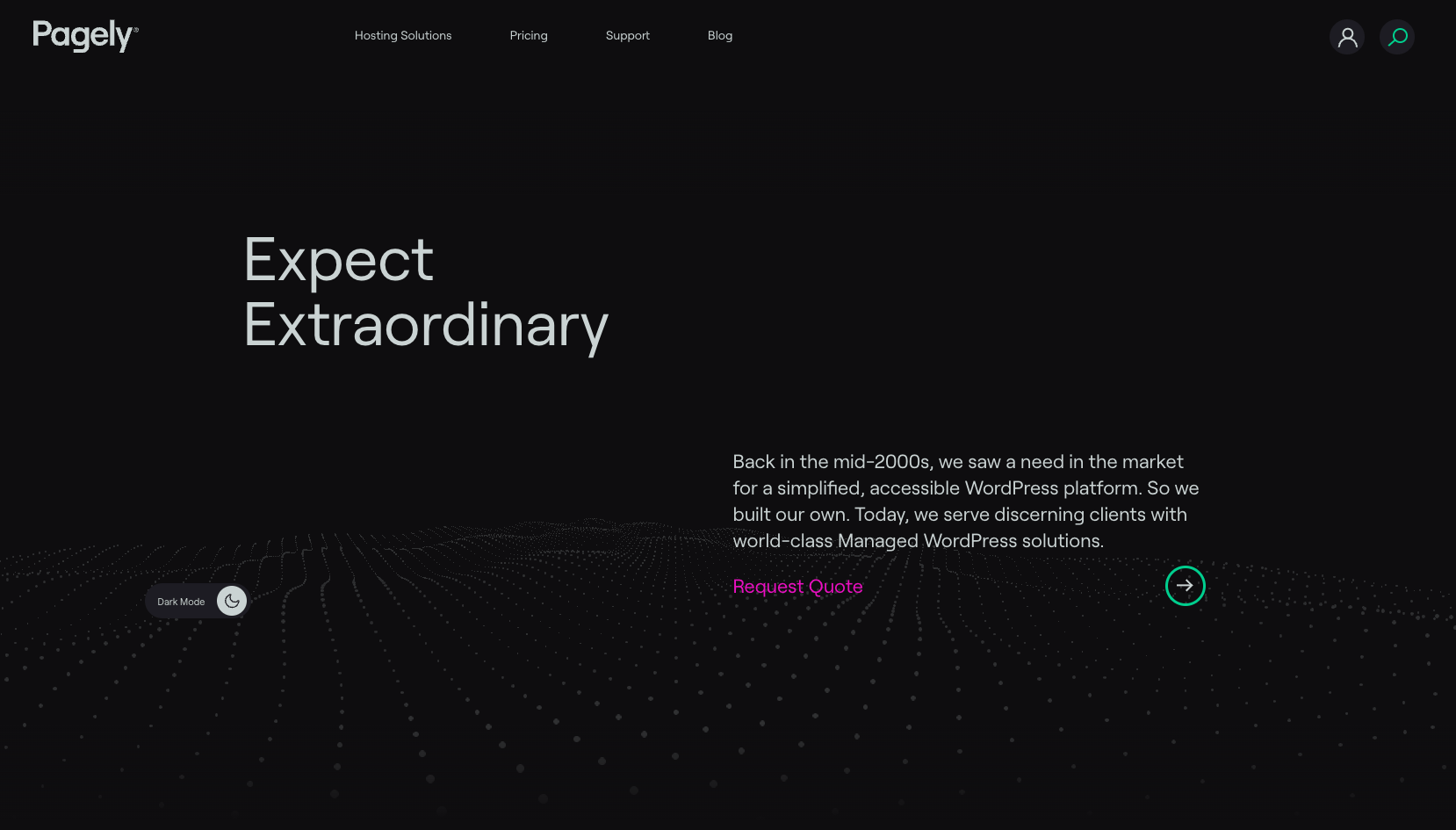
Pagely 是一個高級託管 WordPress 主機,其所有計劃都使用 AWS 基礎設施。
雖然 Pagely 並不便宜,但他們所做的不僅僅是在 EC2 實例上安裝 WordPress。 相反,他們構建了一個完整的技術堆棧,利用更廣泛的 AWS 生態系統來構建功能,以幫助您創建更快、更具可擴展性和更安全的站點。
Pagely 最便宜的計劃起價為每月 199 美元。
WP Engine(僅限自定義計劃)
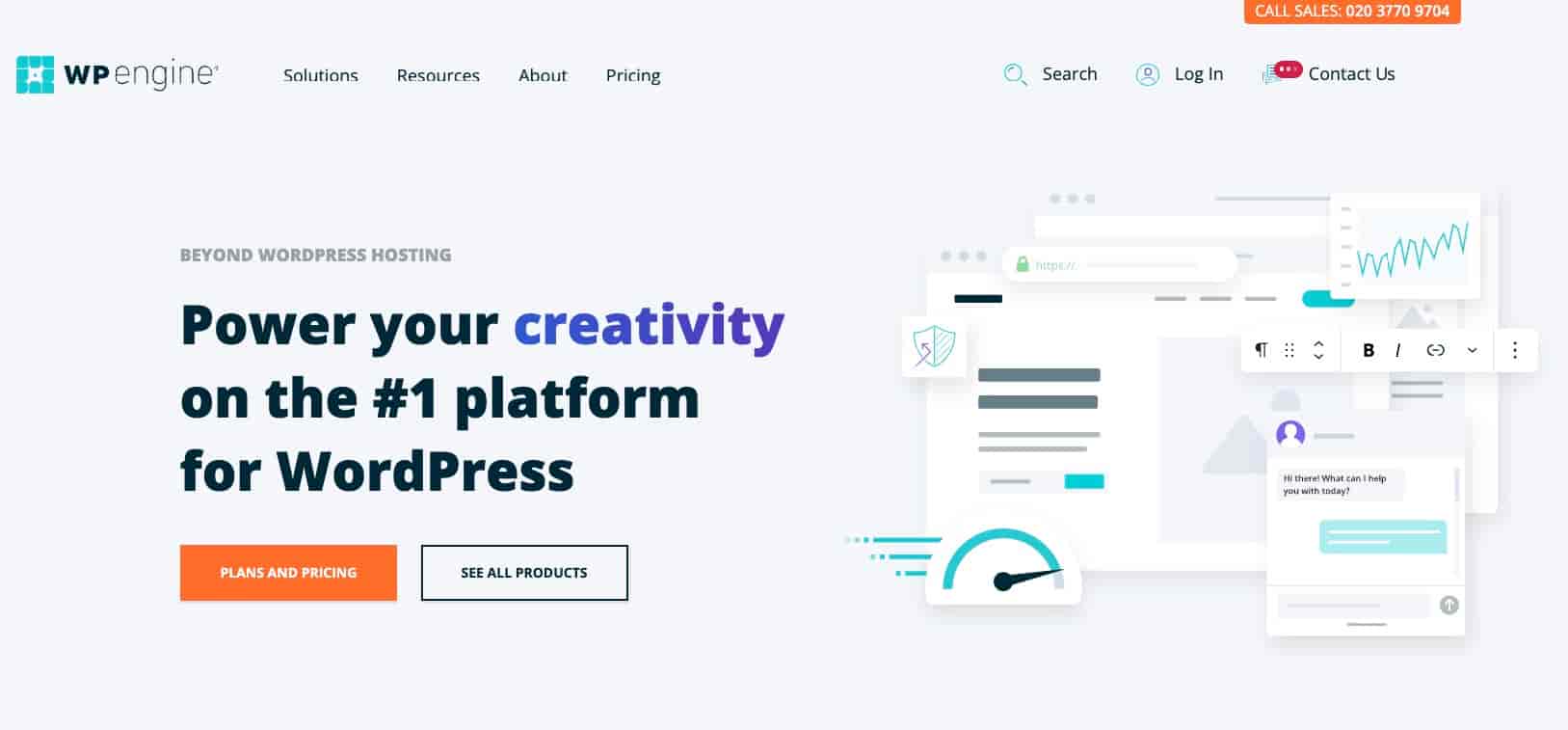
WP Engine 是一種流行的託管 WordPress 主機,它提供基於 AWS 的 WordPress 託管計劃。
但是,只有 WP Engine 的自定義計劃使用 AWS 基礎設施。
雖然 WP Engine 的標準預設計劃也是優質託管選項,但這些計劃使用 Google Cloud 而不是 AWS。
如果您想了解有關 WP Engine 的 AWS WordPress 託管計劃的更多信息,您可以訪問此頁面並與 WP Engine 的銷售人員聊天。
您還可以在我們的 WP Engine 與 Pagely 比較中了解更多信息。
立即開始使用 AWS WordPress 託管!
對於 AWS WordPress 託管,您有多種選擇。
首先,您可以直接前往 AWS 設置您的 WordPress 站點。 這裡最簡單的方法是使用 Amazon Lightsail 及其預配置的 WordPress 藍圖。 或者,您也可以使用 Amazon EC2,這對於更繁重的用例來說可能是一個更好的選擇。
如果您想簡化設置和管理,同時仍保持對 AWS 資源的完全控制,您可以考慮使用服務器控制面板解決方案,例如 RunCloud、GridPane 或 SpinupWP。
最後,對於從 AWS 基礎設施中受益的最簡單選項,您可以選擇使用 AWS 的 WordPress 主機,例如 Cloudways、Nestify 或其他。 雖然您對實際 AWS 資源沒有完全的所有權,但您的站點仍將獲得使用 AWS 的性能優勢。
要詳細了解 AWS 與其他雲平台的比較,您可以閱讀我們對 Google Cloud 與 AWS 以及 Azure 與 AWS 的比較。
️ 有關將 WordPress 與 AWS 集成的另一種方法,您還可以閱讀我們的指南,了解如何將 WordPress 媒體卸載到 Amazon S3。
您對在 AWS 上託管 WordPress 有任何疑問嗎? 讓我們在評論中知道!
…
不要忘記加入我們關於加快 WordPress 網站速度的速成課程。 通過一些簡單的修復,您甚至可以將加載時間減少 50-80%: